解决W10系统耳机没有声音问题的方法(教你如何设置W10系统耳机音频输出)
- 数码产品
- 2024-11-22
- 53
- 更新:2024-11-19 09:36:06
在使用Windows10系统时,有时候我们插入耳机后发现无法听到声音,这个问题困扰了很多用户。本文将为大家介绍如何解决W10系统耳机没有声音的问题,教你如何正确设置系统的音频输出。
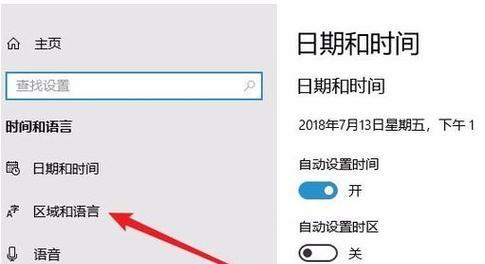
检查耳机和插孔连接
1.1确保耳机插头已正确插入电脑的耳机插孔中
1.2检查耳机线是否损坏或折断
检查音量设置
2.1点击电脑右下角的音量图标
2.2确保耳机音量滑块已调到适当位置
2.3确保麦克风选项已禁用,以免影响耳机音频输出

更新或重新安装音频驱动程序
3.1在开始菜单中搜索“设备管理器”,并打开该应用程序
3.2展开“声音、视频和游戏控制器”选项
3.3找到你的音频设备,右键点击选择“更新驱动程序”
3.4如果更新驱动程序后问题仍未解决,可以尝试卸载并重新安装音频驱动程序
检查默认音频输出设备设置
4.1在系统托盘中,右键点击音量图标
4.2选择“声音”
4.3在“播放”选项卡中,找到你的耳机设备
4.4确保耳机设备被设置为默认音频输出设备
禁用音频增强功能
5.1在系统托盘中,右键点击音量图标
5.2选择“声音”
5.3在“播放”选项卡中,找到你的耳机设备
5.4右键点击耳机设备,选择“属性”
5.5在“增强”选项卡中,勾选“禁用所有增强功能”
使用Windows故障排除工具
6.1在开始菜单中搜索“故障排除”
6.2打开“查找和解决音频播放问题”工具
6.3按照提示进行故障排除操作
检查第三方应用程序和设置
7.1检查其他正在运行的应用程序是否占用了音频输出设备
7.2关闭或退出这些应用程序,然后重新尝试耳机音频输出
重启Windows音频服务
8.1在开始菜单中搜索“服务”
8.2打开“服务”应用程序
8.3找到“Windows音频”服务,右键点击选择“重新启动”
使用其他耳机或音频设备进行测试
9.1如果以上方法都无效,尝试使用其他耳机或音频设备插入电脑进行测试
9.2如果其他设备可以正常输出声音,则说明可能是耳机本身故障
升级Windows系统和驱动程序
10.1确保你的Windows系统和驱动程序是最新版本
10.2在开始菜单中搜索“Windows更新”,并打开该应用程序
10.3检查是否有可用的更新,进行安装
查找在线资源和社区支持
11.1在线搜索相关的问题和解决方案
11.2参与相关论坛或社区,向其他用户寻求帮助和建议
联系厂商技术支持
12.1如果以上方法都无法解决问题,建议联系耳机或电脑厂商的技术支持寻求进一步的帮助和指导
重置系统音频设置
13.1在开始菜单中搜索“控制面板”
13.2打开“控制面板”应用程序
13.3选择“硬件和声音”选项
13.4找到“声音”选项,点击进入
13.5在“播放”选项卡中,选择你的耳机设备
13.6点击“设置为默认”按钮
检查电脑硬件问题
14.1如果以上方法都无效,可能是电脑硬件问题引起的
14.2建议联系电脑维修技术人员进行检查和修复
通过本文介绍的方法,您应该能够解决W10系统耳机没有声音的问题。请按照以上步骤逐一检查和操作,确保耳机连接正确、音量设置合适、驱动程序更新,并尝试禁用音频增强功能等等。如果问题仍然存在,请尝试其他耳机或音频设备进行测试,并联系厂商技术支持或电脑维修人员寻求进一步的帮助。
解决Windows10系统耳机没有声音的问题
众所周知,耳机在我们的生活中扮演着重要的角色,不仅可以提供私密的音频体验,还可以隔离外界噪音。然而,在使用Windows10系统时,有时候我们可能会遇到耳机没有声音的问题,这无疑会给我们的体验带来一些困扰。本文将介绍一些常见的解决方法,帮助您快速调整和修复耳机声音问题。
1.检查连接:确保耳机正确连接到计算机的音频插口。
2.调整音量设置:打开系统设置,点击“声音”选项,在“输出”部分调整耳机音量。

3.检查默认设备:确保将耳机设置为默认音频输出设备。
4.更新驱动程序:通过设备管理器更新音频驱动程序,以确保其与最新的Windows10系统兼容。
5.禁用音效增强:在“声音”选项中找到“音效”标签,并禁用所有增强选项。
6.检查应用程序设置:某些应用程序可能具有独立的音频设置,检查并确保它们正确设置为耳机输出。
7.清理耳机插孔:使用棉签轻轻清理耳机插孔内的灰尘和污垢。
8.检查音频线缆:检查耳机线缆是否有损坏或断裂的情况,并及时更换。
9.重启音频服务:在“服务”选项中,重启Windows音频服务以解决可能的软件问题。
10.禁用其他音频设备:禁用除耳机外的其他音频输出设备,以确保声音正常传递到耳机。
11.执行故障排除:使用Windows10系统自带的故障排除工具来识别和解决耳机声音问题。
12.更新操作系统:确保您的Windows10系统是最新版本,以获得最佳的音频兼容性和稳定性。
13.使用第三方音频管理软件:安装一些流行的第三方音频管理软件,它们可能提供更多高级调整选项。
14.检查硬件故障:如果以上方法都无效,可能是因为耳机本身出现了故障,建议将其连接到其他设备进行测试。
15.寻求专业帮助:如果您仍然无法解决问题,最好咨询专业的技术支持人员,他们可能能够为您提供更精确的解决方案。
在使用Windows10系统时,耳机没有声音可能是由于多种原因引起的,包括连接问题、设置错误、驱动程序问题等。通过检查连接、调整设置、更新驱动程序等方法,我们可以快速解决这些问题。如果问题仍然存在,可以尝试其他故障排除方法或者寻求专业技术支持。记住,良好的音频体验是我们享受音乐和媒体内容的重要组成部分,及时解决耳机声音问题将确保我们的体验更加愉快。















